Da zu einem vollständigen Smart Home auch eine Multimediasteuerung gehört, steht heute einmal die Einbindung eines Pioneer AVR-Receivers auf dem Plan. Er fungiert in meinem Wohnzimmer dabei nicht nur als HDMI-Switch und Verstärker für die angeschlossenen Lautsprecher, sondern kümmert sich in Verbindung mit FHEM noch um eine Menge anderer Dinge.
Mehrere AVR-Receiver unterschiedlicher Marken hatte ich dabei bereits früher im Einsatz und bin nun doch wieder bei Pioneer gelandet, da der VSX-830-K als einer von wenigen Receivern alle meine Integrationsanforderungen erfüllt. Welche das sind und wie sich der Pioneer sinnvoll über FHEM und damit auch Loxone steuern lässt, ist Inhalt des nachfolgenden Blogpost.
AVR-Receiver – Die Qual der (richtigen) Wahl
Wer vor der Entscheidung steht, welcher AVR-Receiver ins Smart Home einziehen soll, sieht manchmal den Wald vor lauter Bäumen nicht. Neben den Standardeigenschaften, wie der Anzahl unterstützter Lautsprecher oder der Verfügbarkeit von HDMI-Eingängen, gibt es aus Smart-Home-Sicht darüber hinaus einige Dinge zu beachten, damit der künftige “Tonangeber” auch sinnvoll in das Gesamtkonzept integriert werden kann.
So lassen sich zwar mittlerweile viele AVR-Receiver mit integriertem Netzwerkanschluss verschiedener Marken (Denon, Pioneer, Yamaha, Onkyo) mit FHEM koppeln, nur wenige von Pioneer unterstützen jedoch meine zentralen Anforderungen:
- Absolute Ansteuerung des Laustärke-Pegels
Jeder an FHEM anbindbare AVR-Receiver nimmt Schaltbefehle von FHEM entgegen. Oftmals lässt sich dabei jedoch die Lautstärke nur relativ steuern. Das bedeutet, dass zwar ein “Vol Up”- und “Vol Down”-Befehl aus FHEM heraus an den AVR-Receiver gesendet werden kann, aber bspw. nicht “Vol 50”, um die Lautstärke mit einem Befehl auf einen absoluten Wert einzustellen. - Statusrückmeldung an FHEM in Echtzeit
Neben der passenden Ansteuerung ist es weiterhin wichtig, dass der AVR-Receiver die FHEM-Zentrale über seinen Status bzw. Statusänderungen ohne Zeitverzug informiert. Meistens ist das jedoch technisch so gelöst, dass FHEM alle x Sekunden beim AVR-Receiver anfragt und die vorliegenden Informationen ausliest. Wird dann bspw. direkt am AVR-Receiver oder über die normalige Receiver-Fernbedienung ein anderer Input gewählt, bekommt FHEM diese Information erst beim nächsten Abfrageintervall und damit nur zeitverzögert mit.
Nur einige Pioneer-Receiver, wie der hier vorgestellte Pioneer VSX-830 (Affiliate-Link), unterstützen die beiden – zumindest für mich zentralen – Anforderungen, sodass FHEM alle relevanten Steuerinformationen absetzen und im Gegenzug auch ohne Zeitverlust über extern eingesteuerte Befehle informiert wird.
Absoluter Lautstärke-Pegel lässt sich setzen:
- Pioneer VSX-830 (Affiliate-Link)
- Pioneer VSX-831 (Affiliate-Link) (vermutlich, da Nachfolger vom VSX-830)
- Pioneer VSX-923 (Affiliate-Link)
Absoluter Laustärke-Pegel lässt sich NICHT setzen:
Wer weitere Modelle zuordnen kann, bitte per Kommentar mitteilen. Ich aktualisiere die Liste dann entsprechend.
Pioneer VSX-830-K in FHEM einbinden
Der Hauptunterschied zu der “Pull”-Methode, die bei AVR-Receivern anderer Marken zum Einsatz kommt, ist bei Pioneer-Receivern die Nutzung einer Telnet-Verbindung, die dauerhaft zwischen FHEM und dem Receiver aufgebaut wird, wodurch Statusmeldungen vom Receiver in Echtzeit an FHEM übermittelt werden können.
Damit das klappt, muss der AVR-Receiver natürlich erst einmal über dessen LAN-Anschluss (NETWORK) ins heimische Netzwerk eingebunden werden. Alternativ haben einige Pioneer-Receiver auch ein eingebautes WLan, wobei ich die kabelgebundene Verbindung aus Stabilitätsgründen empfehle.
Um einen Pioneer-Receiver in FHEM einbinden zu können, wird erst einmal dessen IP-Adresse benötigt. Diese lässt sich entweder über das OnScreen-Menü ermitteln oder aus dem heimischen Router auslesen. Wer eine Fritzbox sein Eigen nennt, kann die Info über den Menüpunkt Heimnetz -> Heimnetzübersicht in Erfahrung bringen. In meinem Setup trägt das Device den Namen “VSX-830-B01029” und besitzt die im Anschluss in FHEM benötigte IP-Adresse “192.168.3.34”.
Entsprechend sieht der FHEM-Konsolenbefehl zum Anlegen des Receivers über das Pioneer-Modul so aus:
define WZ.Pioneer PIONEERAVR telnet 192.168.3.34:23
(Weitere Informationen zum Modul sind im FHEM-Forum nachlesbar.)
Hier muss natürlich jeder die angegebene IP-Adresse “192.168.3.34” durch die eigene austauschen.
Der Port 23 ist standardmäßig freigegeben. Theoretisch lässt sich diese über das Webinterface des Pioneer-Receivers auch anpassen, da bspw. auch mehrere gleichzeitige Telnet-Verbindung möglich sind. Eine manuelle Änderung unter der Adresse http://192.168.3.34/1000/port_number.asp brachte jedoch zumindet in meinem Fall keine Auswirkung bzw. Änderung der Settings mit sich.
Nachdem der “define”-Befehl in die FHEM-Kommandozeile eingetragen wurde, wird die Verbindung zum Receiver aufgebaut, was ca. eine Minute dauern kann.
(Bei einem Neustart von FHEM bzw. beim Versorgen des Receivers mit Strom dauert es übrigens auch immer so lange, bis die Verbindung erfolgreich aufgebaut wird. Sobald die Verbindung aber einmal steht, bleibt sie auch dauerhaft bestehen.)
Update vom 14.10.2016: Bei wem die Einbindung über das PIONEERAVR-Modul nicht funktioniert, sollte mal das ONKYO-Modul testen. Mehr Infos im Kommentar von Paddy.
In der Zwischenzeit kann man das neue FHEM-Gerät erst einmal mit dem nachfolgenden FHEM-Konsolenbefehl in meinem passenden Raum platzieren:
attr WZ.Pioneer room Wohnzimmer
Und sobald die Verbindung aufgebaut und alle Readings eingelesen wurden, lassen sich diese auch über FHEM einsehen.
Nachdem man sich einen ersten Überblick verschafft hat, lässt sich die Steuerfunktionalität einmal mit dem nachfolgenden FHEM-Konsolenbefehl überprüfen, welchen den Eingang des AVR-Receivers auf den Input bd (BluRay) wechselt:
set WZ.Pioneer input bd
Alternativ lässt sich das natürlich auch über die Device-Attribute anstoßen.
Oder natürlich über das Device selbst.
Damit alle Änderungen auch dauerhaft in FHEM gespeichert werden, muss im FHEM-Menü links oben einmal “Save config” angeklickt werden. Sobald die Änderungen in die fhem.cfg übertragen wurden, verschwindet das Fragezeichen rechts neben dem “Save config”-Button.
Nützliche Funktionen über FHEM abbilden
Da die Verbindung zwischen FHEM und AVR-Receiver jetzt steht und FHEM auch über alle Statusänderungen des Receivers in Echtzeit informiert wird, lassen sich praktische Funktionen abbilden.
So lässt sich bspw. je nach Quellenwechsel des Receivers über FHEM die passende “Startlautstärke” einspielen. Wird bspw. auf den Eingang “bd” gewechselt, wird die Lautstärke auf den Wert “30” gesetzt:
define WZPioneerInputBD notify WZ.Pioneer.input:.bd set WZ.Pioneer volume 30
Beim Eingang “satCbl” bspw. auf “45”, da der Sat-Receiver ein leiseres Audiosignal liefert:
define WZPioneerInputSatCbl notify WZ.Pioneer.input:.satCbl set WZ.Pioneer volume 45
Damit das auch wunschgerecht funktioniert, wird noch die Funktion “event-on-change-reading” genutzt, damit das Device nur bei Statusänderungen bestimmter Readings ein Event auslöst:
attr WZ.Pioneer event-on-change-reading input,mute,power,volume
Immer dann, wenn sich der gewählte Eingang (input), der Einschaltzustand (power), die Lautstärke (volume) oder die Stummschaltung (mute) ändern, kann ein notify ausgelöst werden.
Über die obige Logik lassen sich jede Menge Spielerein umsetzen, um bspw. auch je nach Eingang bspw. den Surround-Modus anzupassen. Damit habe ich mich bisher eher weniger befasst, da ich derzeitig nur zwei Lautsprecher plus Subwoofer angeschlossen habe.
Weiterleitung der Reading-Werte von FHEM zu Loxone
Vielmehr nutze ich die nun in FHEM zur Verfügung stehenen Statusinformationen des Pioneer AVR-Receivers, um meine gesamte Multimediasteuerung aufzubauen. Der Pioneer ist quasi meine zentrale Steuereinheit und je nachdem, welcher Input gewählt wird, werden benötigte Komponenten (Beamer, Leinwand, Zuspielgeräte) aktiviert bzw. deaktiviert.
Um die notwendigen Daten von FHEM zu Loxone zu übertragen, ist etwas Code in FHEM notwendig.
Die “99_myUtils.pm” wird mit diesen Parametern erweitert:
package main;
use strict;
use warnings;
use POSIX;
sub
myUtils_Initialize($)
{
my ($hash) = @_;
}
# Enter you functions below _this_ line.
use IO::Socket;
#UDP Befehle senden
sub UDP_Msg($$)
{
my ($dest,$port,$cmd) = @_;
my $sock = IO::Socket::INET->new(
Proto => 'udp',
PeerPort => $port,
PeerAddr => $dest
) or die "Could not create socket: $!\n";
$sock->send($cmd) or die "Send error: $!\n";
return "send $cmd";
}
#PioneerToLoxone
#1 power
#2 input
#3 volume
#4 mute
sub PioneerToLoxone($)
{
my ($device) = @_;
my $power=ReadingsVal("$device","power","-1");
if ($power eq "on") {
$power = "1";
}
if ($power eq "off") {
$power = "0";
}
my $input=ReadingsVal("$device","input","-1");
if ($input eq "bd") {
$input = "1";
}
if ($input eq "btAudio") {
$input = "2";
}
if ($input eq "cd") {
$input = "3";
}
if ($input eq "cdrTape") {
$input = "4";
}
if ($input eq "dvd") {
$input = "5";
}
if ($input eq "dvrBdr") {
$input = "6";
}
if ($input eq "favorites") {
$input = "7";
}
if ($input eq "hdmi1") {
$input = "8";
}
if ($input eq "hdmi2") {
$input = "9";
}
if ($input eq "hdmi3") {
$input = "10";
}
if ($input eq "hdmi4") {
$input = "11";
}
if ($input eq "hdmi5Mhl") {
$input = "12";
}
if ($input eq "hdmi6") {
$input = "13";
}
if ($input eq "hdmi7") {
$input = "14";
}
if ($input eq "hdmi8") {
$input = "15";
}
if ($input eq "hdmiCyclic") {
$input = "16";
}
if ($input eq "homeMediaGallery") {
$input = "17";
}
if ($input eq "internetRadio") {
$input = "18";
}
if ($input eq "ipodUsb") {
$input = "19";
}
if ($input eq "mediaServer") {
$input = "20";
}
if ($input eq "mhl") {
$input = "21";
}
if ($input eq "multiChIn") {
$input = "22";
}
if ($input eq "pandora") {
$input = "23";
}
if ($input eq "phono") {
$input = "24";
}
if ($input eq "satCbl") {
$input = "25";
}
if ($input eq "sirius") {
$input = "26";
}
if ($input eq "spotify") {
$input = "27";
}
if ($input eq "tuner") {
$input = "28";
}
if ($input eq "tv") {
$input = "29";
}
if ($input eq "usbDac") {
$input = "30";
}
if ($input eq "video1") {
$input = "31";
}
if ($input eq "video2") {
$input = "32";
}
if ($input eq "xmRadio") {
$input = "33";
}
my $volume=ReadingsVal("$device","volume","-1");
my $mute=ReadingsVal("$device","mute","-1");
if ($mute eq "on") {
$mute = "1";
}
if ($mute eq "off") {
$mute = "0";
}
UDP_Msg("192.168.3.11" , "7000" , "$device: $power $input $volume $mute");
}
1;
Damit wird mit dem gleich nachfolgenden Teil bei einer Statusänderung eine UDP-Mitteilung in Richtung Loxone-Server (hier mit der IP 192.168.3.11 und dem Port 7000) gesendet, welche alle Informationen in einem einzigen, kommagetrenntem String enthält.
Der notwendige Auslöser für oben beschriebene UDP-Mitteilung findet in der fhem.cfg seinen Platz:
define PioneerToLoxone notify .*Pioneer.* {PioneerToLoxone("$NAME")}
Auf der Loxone-Seite werden dann in einem virtuellen Eingang (hier “FHEM UDP”) mit dem UDP Empfangsport 7000
entsprechende virtuelle UDP-Eingänge (hier WZ.Pioneer.1.power) konfiguriert. Um den ersten Wert des Strings (power) einzulesen, wir die Befehlerkennung
WZ.Pioneer: \v
genutzt:
Entsprechend wird von der von FHEM zu Loxone übertragenen Zeichenkette
WZ.Pioneer: $power $input $volume $mute
der erste Wert “$power” gezogen.
Die Befehlskennung für den nächsten virtuellen UDP-Eingang für den Wert “input” lautet dann entsprechend:
WZ.Pioneer: \# \v
\# bedeutet dabei, dass der erste Wert “$power” übersprungen und erst der zweiten Wert des Strings “$input” gezogen wird.
Die restlichen beiden virtuellen UDP-Eingänge werden analog dazu aufgebaut.
Die komplette Logik im Detail zu erläutern (in obigem Screenshot nur ausschnittsweise dargestellt), würde wohl den Rahmen sprengen, da mittlerweile sehr viele Regeln hinterlegt sind. Um selbst einen Überblick zu behalten, nutze ich für die zentrale Steuerung Loxone, da dessen grafische “Programmierung” dafür perfekt geeignet ist.
Ein Teil der Logik sieht bspw. so aus:
- Wenn Pioneer für mind. 6 Sekunden auf Input bd, dann starte den Beamer (sofern nicht bereits aktiv) und versorge den RPI (Plex Client) mit Strom (sofern ausgeschaltet), deaktiviere alle anderen Zuspieler (sofern aktiv)
- Wenn Pioneer für mind. 6 Sekunden auf Input satCbl, dann starte den Beamer (sofern nicht bereits aktiv) und schalte den Vu+ Sat-Receiver ein (sofern im Standby oder Aus), deaktiviere alle anderen Zuspieler (sofern aktiv)
- Wenn Pioneer für mind. 6 Sekunden auf einem anderen Input, dann schicke den Beamer in den Standby (sofern eingeschaltet) und deaktiviere alle Zuspieler (sofern aktiv)
Das Spannende daran ist, dass es vollkommen egal ist, ob der Eingang des Pioneer nun über die Tasten am Pioneer selbst, eine Fernbedienung (z.B. Harmony), FHEM oder Loxone gewechselt wird. In jedem Fall kennt FHEM und damit Loxone sofort den korrekten Status und kann aufgrund dieser Information weitere Befehle für andere Komponenten (auch Beleuchtung, Beschattung, whatever) auslösen.
Befehle von Loxone zu FHEM übertragen
Der Pioneer-Receiver lässt sich natürlich auch über Loxone heraus steuern. Dazu sind entsprechende virtuelle Ausgangsbefehle in Richtung FHEM zu konfigurieren. So z.B. für das Ein- und Ausschalten des Pioneer:
In Loxone wird ein Virtueller Ausgang (hier: FHEM 192.168.3.154 WZ.Pioneer) mit der Adresse
http://192.168.3.154:8083
definiert:
Dieser erhält den virtuellen Ausgangsbefehl “WZ.Pioneer.On-Off” mit den Befehlen für Ein:
/fhem?cmd=set WZ.Pioneer on
und für Aus:
/fhem?cmd=set WZ.Pioneer off
Über entsprechend virtuelle Ausgänge können dann auch alle benötigten Schaltbefehle aus Loxone heraus in Richtung FHEM und damit zum AVR-Receiver getriggert werden.
Aus meinem täglichen Leben
Viele verschiedene und halbgare Lösungen hatte ich die letzten Jahre im Einsatz, um mein “Problem” mit der doch recht komplexen Multimediasteuerung zu lösen. Alles über Harmony-Activities zu triggern war mir bspw. irgendwann zu mühsam und auch zu unflexibel. So hätte ich bspw. auch nicht realisieren können, dass sich die Leinwand – abhängig vom aktuellen Status des Beamers – automatisch hoch- bzw. herunterfährt. Die Lösung dieses Detailproblems ist im Blogpost Beamerleinwand per Loxone Miniserver steuern beschrieben. Nach vielen Versuchen habe ich nun obigen Weg umgesetzt, um die Statusinformationen des Pioneer anzuzapfen und über FHEM bzw. Loxone sinnvoll nutzen zu können.
Die Einbingung ist zwar alles andere als trivial und man muss schon einige Male an den Einstellungen drehen, bis alles so tut, was es soll, das Ergebnis spricht dann aber für sich.
Eine Anmerkung noch zum FHEM-Modul für Pioneer-Receiver: FHEM genehmigt sich beim Speichern der fhem.cfg bei aktivem Modul etwas mehr Zeit (mehrere Sekunden), bis das System wieder verfügbar ist. Ich habe das Modul deshalb aktuell noch auf meinem zweiten RPI2 (mein FHEM-Testserver) im Einsatz, um meine Produktivumgebeung (HomeMatic, Harmony, ZWave, etc.) bei wildem Herumtesten nicht aus dem Takt zu bringen.
Insgesamt bin ich mit dem Pioneer VSX-830 (Affiliate-Link) sehr zufrieden, wobei es schon etwas schade ist, dass man bei kleineren Modellen wie dem Pioneer VSX-528 (Affiliate-Link) keine Möglichkeit hat den Lautstärkewert direkt anzusteuern. Evtl. kann hier das FHEM-Modul ja entsprechend angepasst werden, um bspw. intern so oft Vol+ bzw. Vol- zu triggern, bis der gewünschte Lautstärkewert am AVR-Receiver eingestellt ist. Die entsprechende Information, welcher Pegel gerade eingestellt ist, liefert ja jeder Pioneer direkt an FHEM zurück.
Update vom 22.08.2016: Mittlerweile gibt es mit dem Pioneer VSX-831 (Affiliate-Link) ein kleines Update des hier vorgestellten VSX-830. Bis auf kleinere Details (leicht verringerte Musikleistung, verändertes Fernbedienungslayout, Front AUX-In, Support für weitere Streaming Dienste wie Google Cast) hat sich im Vergleich auf den ersten Blick jedoch wohl nichts Grundlegendes geändert. Deshalb sollte die Integration in FHEM auch genauso funktionieren. Würde mich über einen Kommentar freuen, sofern das jemand bestätigen kann.



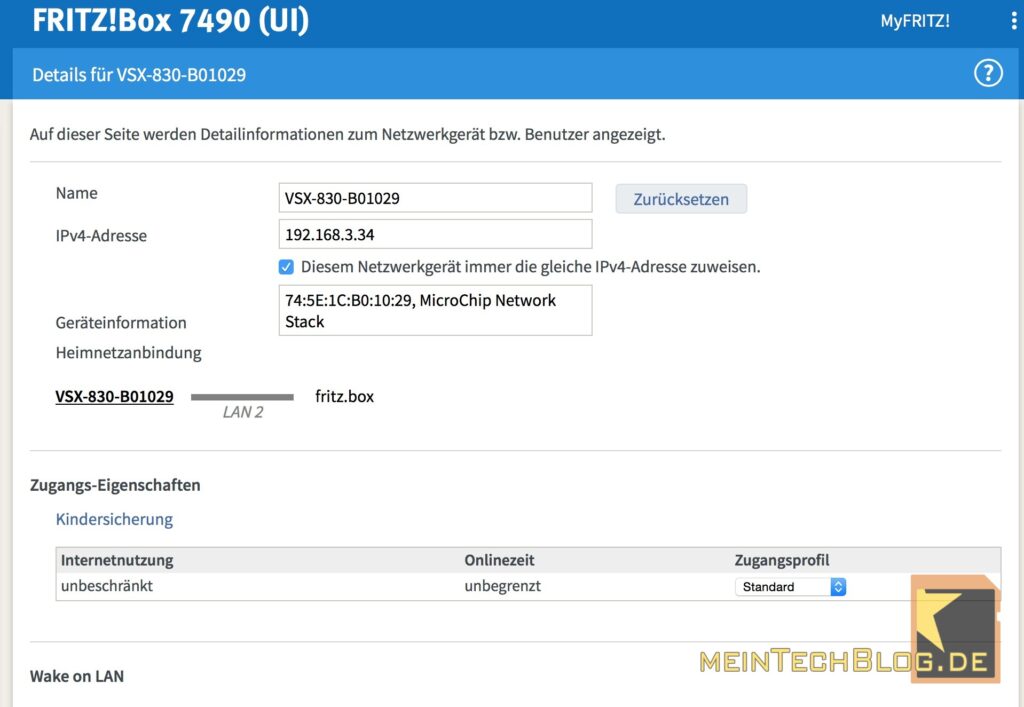
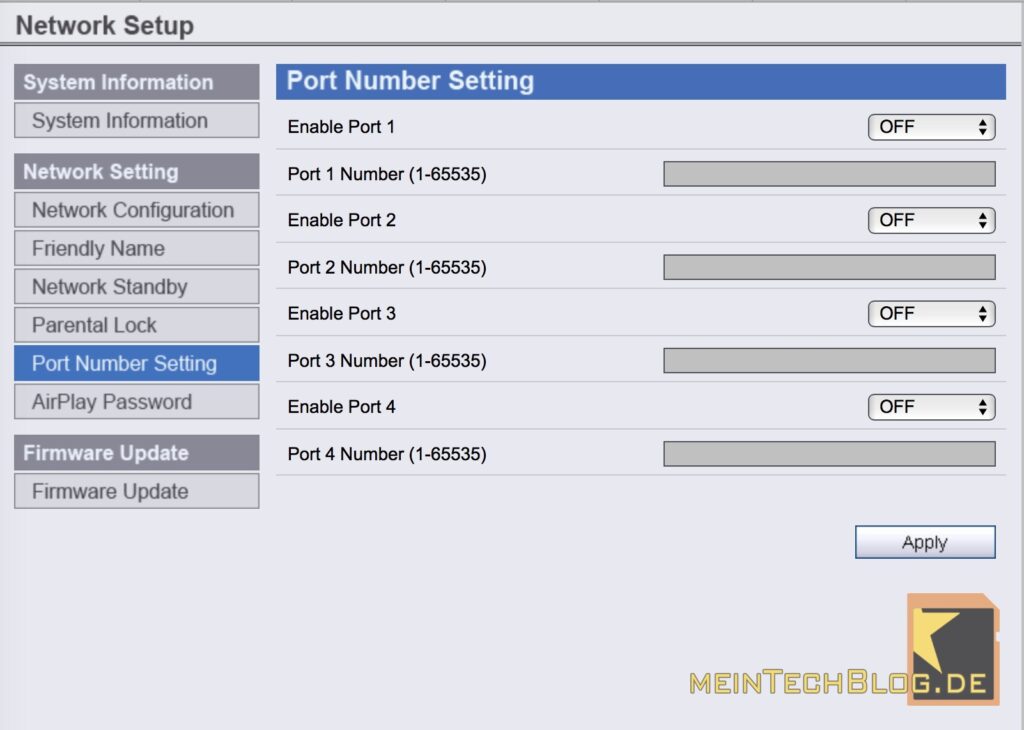
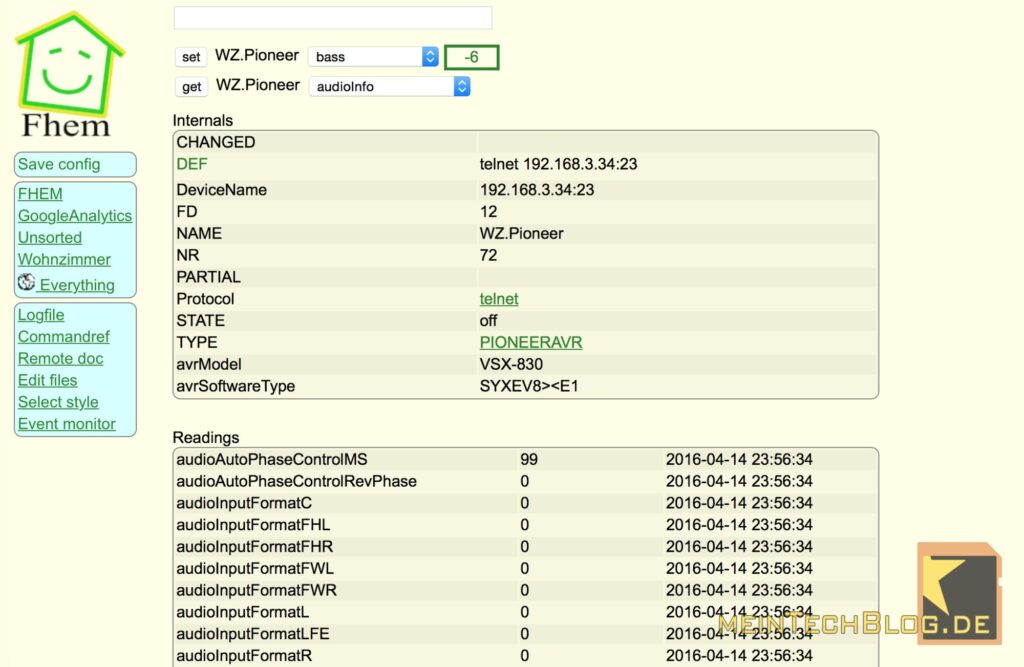
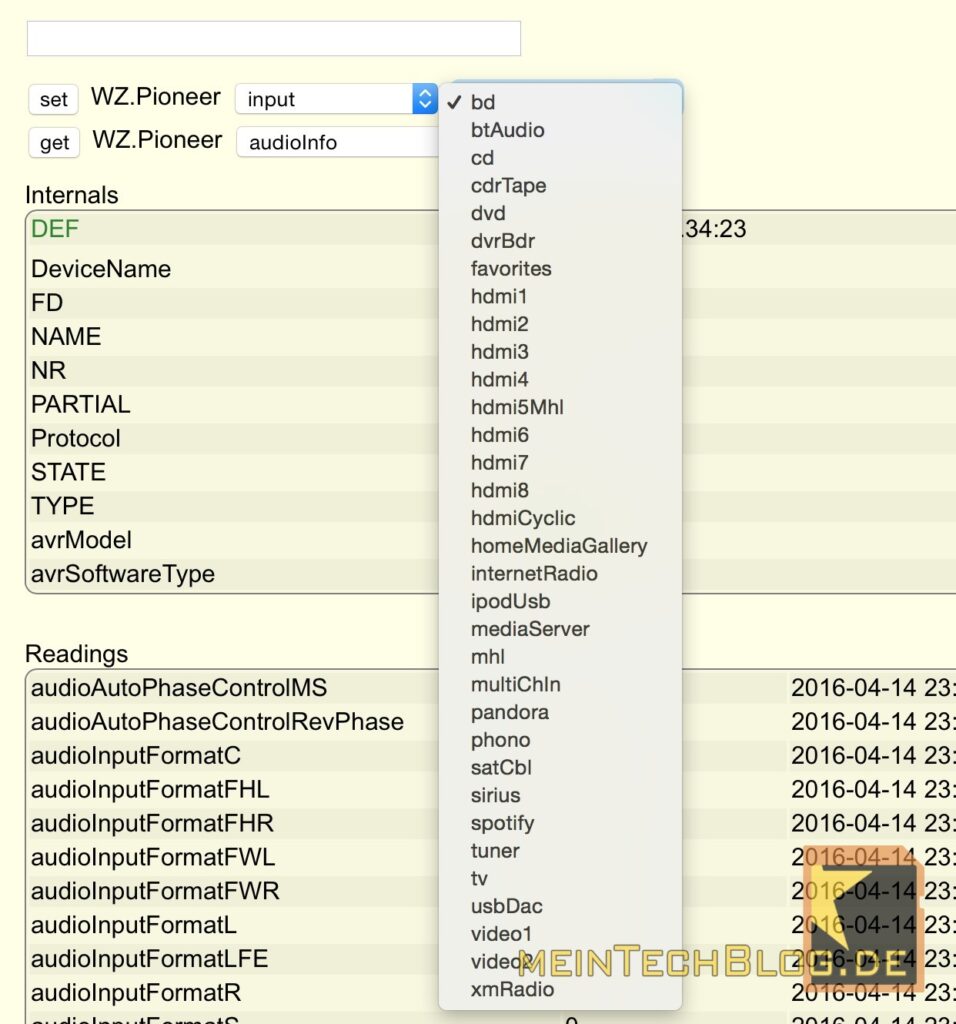
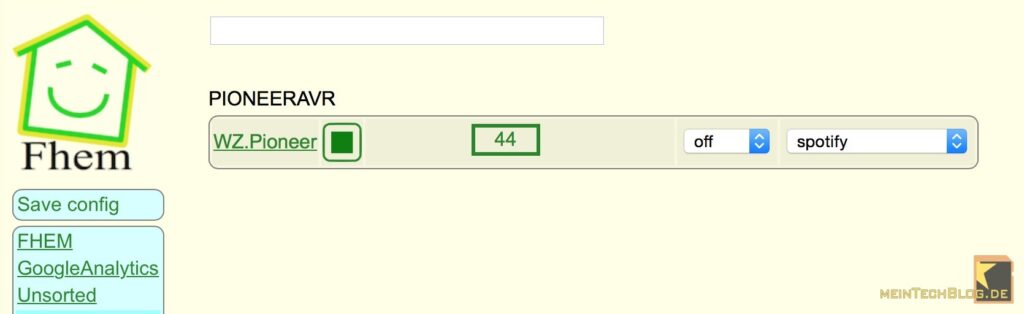
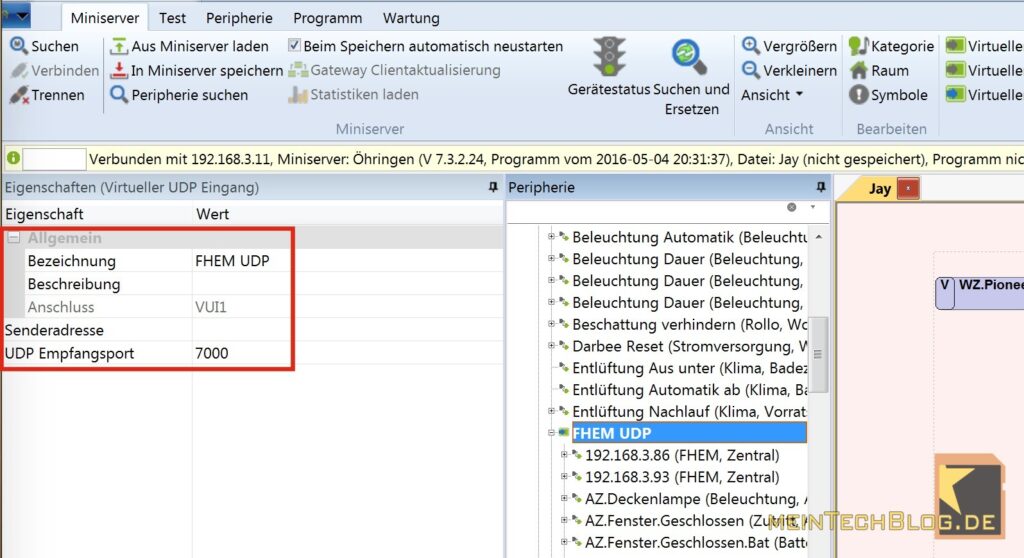
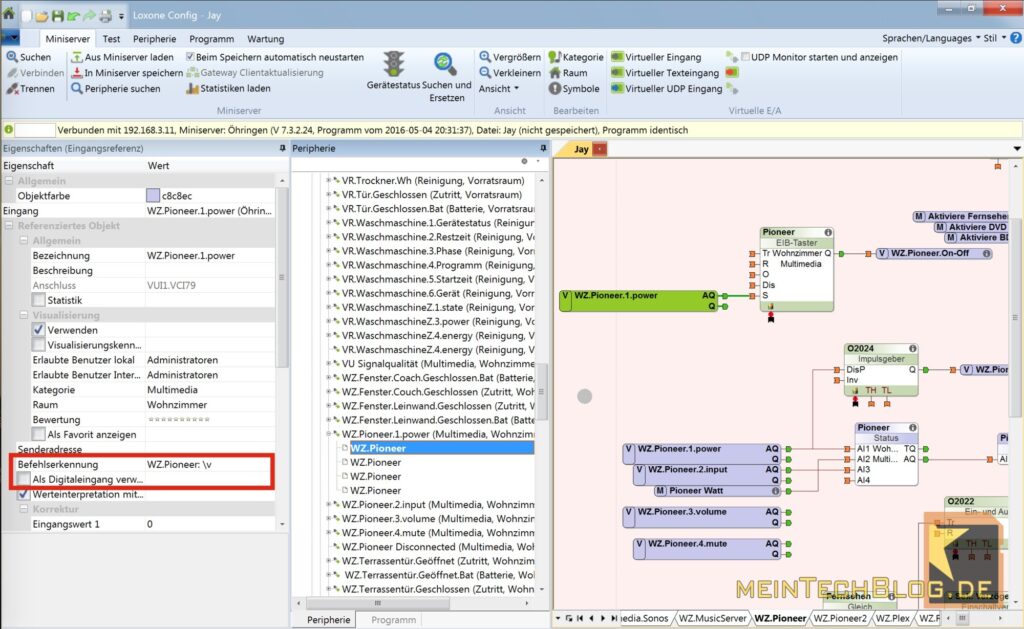
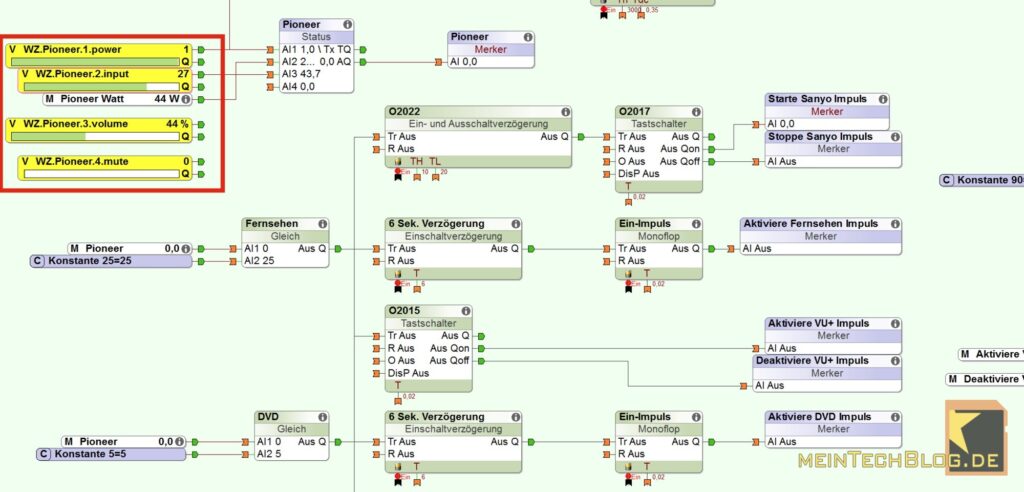
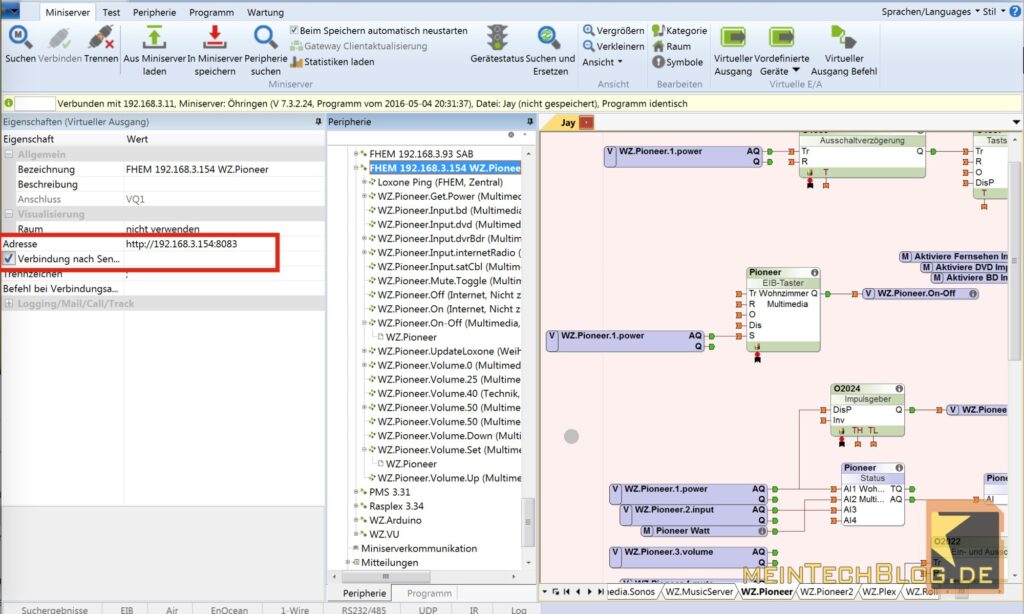
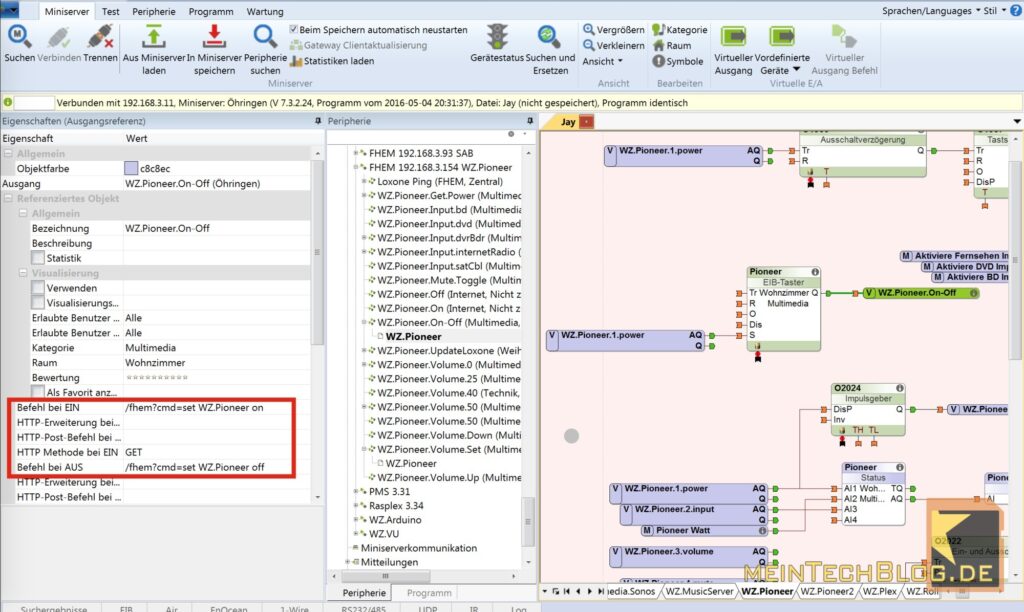






46 Kommentare
Hallo Jörg,
Danke für den interessanten Beitrag. Was mich interessieren würde: kannst du mit der jetzigen Lösung auch direkt den AVR einschalten damit er nicht nur im standby ist? Wenn ja, wie machst du das? Könnte es leider nicht aus deinem Blogpost raus lesen.
LG Christoph
Hi Christoph,
über das Pioneer-Modul kann man zwischen den beiden Power-Status “Standby” und “Eingeschaltet” switchen. Das funktioniert über:
set WZ.Pioneer off
bzw.
set WZ.Pioneer on
Darüber hinaus hängt das Stromkabel des Pioneer an einer schaltbaren Steckdose (mit Leistungsmessung). Damit lässt sich bspw. bei Abwesenheit der Strom komplett kappen.
Hoffe das beantwortet deine Frage.
Grüße
Jörg
Hallo Jörg,
Danke für die Info. Genau das war es was ich wissen wollte. Ich habe meinen jetzigen AVR auch bereits an einer schaltbaren Dose mit Strommessung. Sobald das Teil für ein paar Minuten im Standby läuft, schalt ich alles aus. Da wäre ein Neukauf für mich nur recht zu fertigen, wenn das Gerät dann eben auch komplett mit gesteuert also eben auch eingeschaltet werden kann.
Das hilft schon sehr für die nächste Kaufentscheidung 🙂
Hallo Jörg,
wieder mal ein toller Beitrag. Was mir auffiel: Für den VSX-830 gibt es bei Amazon einen Nachfolger: VSX-831.
Haben die Geräte eine zweite Zone? Wenn ja, kann die zweite Zone auch auf den Netzwerkanschluss zugreifen ?
Gruß Axel
Hi Axel,
danke für die Info. Habe den Nachfolger mal in die Liste aufgenommen.
Eine zweite Zone hat mein VSX-830 nicht, im Gegensatz zum VSX-923, den ich auch mal im Einsatz hatte. In FHEM waren dessen beide Zonen einzeln aufgefüht.
Grüße
Jörg
“[…] weitere Befehle für andere Komponenten (auch Beleuchtung, _Bestattung_, whatever) auslösen.”
Bestattungssteuerung im SmartHome? Gibt mir zu denken 😀
Danke für den Artikel!
Haha lol… Geändert. Danke für den Hinweis! 🙂
Tja..bin auch am Haus bauen und alles von Loxone..
Mich würde ja sehr intressieren – welche Geräte soll ich mir anschaffen
die Lautsprecher werden eingebaut
4 Zonen ( WZ/KÜ+EZ/Bad/Terrasse)
tja..muss/soll ich einen Musicserver von loxone kaufen?
Oder gibts besseres?
sorry für dumme Fragen- aber wer nicht dumm fragt – bleibt dumm
danke
Hi, mit den vorhandenen Informationen ist das nicht so einfach. Alle Zonen sollten unterschiedliche Quellen wiedergeben? Musik nur über Netzwerk? Oder auch Schallplatten? Surround beim Fernseher?Bedienung über eine App? Gruß Axel
Gut:
Es wäre schön wenn man unterschiedliche Quellen in den Zonen hören kann
Sprich: WZ: man sieht fern und nutzt die 2 DeckenLautsprecher als hintere Soundquelle für den Dolby 5.1 Effekt.
Gleichzeit kann im Badezimmer jemand Musik hören.
Auf der Terrasse läuft Hintergrundmusik
Also ja – unterschiedliche Quellen bedienen die 4 Zonen.
Schallplatte ? was ist das ? (scherz- nein nicht nötig)
Bedienen alles über Loxone bzw. 2. App wenn Spotify o.ä.
Quelle der Musik/Sound/Ton kann sein : TV/Internet/Mediaplayer(Synology)/Bluetooth/WLAN
Viel Anforderung? zuviel ?
Wichtig wäre mir eben das ganze so einfach wie möglich
Raumtaster (Vol+/Vol-/Quelle+/Quelle-)
Und eben alles über Loxone App Bedienbar
Danke schon jetzt für die Diskussion
Horst
Hi, um die 2. Zone “Deckenlautsprecher” als Rear zu benutzen muss man den 3. und 4. Kanal auf eine weitere Zone umleiten können. Ob es so einen AV-Receiver gibt ist mir nicht bekannt. Generell ist das ein digitaler Eingang (HDMI, Coax oder optisch), der auch nur auf eine Zone geht, an der dann mind. 4 Lautsprecher angeschlossen sein müssen. Einige AV-Receiver können den Netzwerkanschluss sowie Bluetooth etc. auch nur auf die 1. Zone legen und bieten für die 2. nur einen analogen Eingang. Selbst wenn der Netzwerkanschluss für alle Zonen nutzbar ist besteht damit aber nicht automatisch die Möglichkeit, gleichzeitig über Netzwerk mehrere Quellen auf unterschiedliche Zonen zu übertragen.
Horst, deine genannten Anforderungen waren bei uns ähnlich. Im Laufe der Zeit stellten wir fest, dass zwei Zonen ausreichen, Zone 1 Surround im Wohnzimmer, Zone 2 hat einen Funksender und betreibt darüber 3 Bereiche: Funkkopfhörer, Küche, Fitnessraum. Wenn man durchs Haus geht, möchte man nicht unbedingt in jedem Raum andere Musik hören.Im Gegenteil… Unser Sohn hat seine eigene Musiklösung, somit sind es nur 2 Personen, die evtl. unterschiedliche Musik hören möchten.
Eine App ist sinnvoll, um durch die Musikverzeichnisse besser scrollen zu können und in den Räumen, in denen sich nur Lautsprecher befinden, ebenfalls eine Bedienmöglichkeit zu haben.
Gruß Axel
Auf dem dritten Bild sieht man den Receiver zusammen mit einem PC in einem (etwas engen) Schrank. Wie sieht die Wärmeentwicklung darin aus? Hast Du irgendwelche besonderen Vorkehrungen umgesetzt für die Kühlung (passiv oder aktiv)?
Habe selber in einem doch größeren Schrank viele Komponenten (z.B. Fritzbox mit Mobilfunk-Stick und USB-Platte, alter managebarer Switch) umgezogen bzw. ersetzt, weil die Wärmeentwicklung durch Telekom IPTV-Receiver, Fire TV und RPi mit Kodi groß ist.
Gruß Sebastian P.
Hi Sebastian,
ich messe die Temperatur in meinem TV-Schrank aktuell aus Testzwecken mit mehreren OneWire-Sensoren. Die Wärmeentwicklung ist dabei kein Problem. Wenn der Pioneer in Betrieb ist, wird er nach einer Weile knapp 40 Grad warm (Oberseite). Die Rückseite des Schrank ist offen, sodass die Wärme ohne größere Staus abgeführt werden kann. Bei einem geschlossenen Schrank würde es in der Tat anders aussehen. Hier müsste man mit einer aktiven Lüftung nachhelfen.
Da Wärme aufsteigt, kann ich dir grundsätzlich den Tipp geben, alle kühlen Geräte nach unten und die wärmeren Geräte nach oben zu packen.
Grüße
Jörg
Sehr gute Arbeit auf diesem Blog! mach weiter so 🙂
Ein großes Lob für deine Arbeit!
Ich habe eine Frage. Ist es auch möglich meinen SONY AV Receiver STR-DN1050 mit FHEM zu steuern? Er ist auch Netzwerkfähig und über eine App steuerbar.
MfG
Christian
Hi Christian,
spontan konnte ich dazu leider nichts in der FHEM Referenz finden.
Hi Jörg,
Love your page, only problem I have is that is I don’t speak German (I use google translate). I would love to see some article in English!
I have a question, do you know if the PIONEER VSX-S510 (Affiliate-Link) support your two requirements?
Absolute Ansteuerung des Laustärke-Pegels
Statusrückmeldung an FHEM in Echtzeit
Hi Joachim,
we already considered English blogposts but that would make things much more difficult for us right now. I hope the google translation isn’t that bad…
Statusrückmeldung an FHEM in Echtzeit -> YES – Every semimodern Denon with network support should support this.
Absolute Ansteuerung des Laustärke-Pegels -> Unfortunately I don’t know if the Pioneer you mentioned supports this. In general the chances should be better with newer and more expensive models but the only way to find out is to give it a try yourself. Would be awesome if you could report your results!
Greetz
Jörg
Hi Jörg,
When I decide which receiver I will go with I will update my findings. In the meantime maybe you could encourage your readers to report there findings and create a capability list!?
Regards,
Joachim
Thanks!
The capability list is already in the blogpost together with the following request to report findings via the commentary function.
Hallo,
habe das soweit mit meinem Pioneer und FHEM auch aufgesetzt – vielen Dank erstmal für deine ausführlichen HowTo’s. Den Power Status bekomme ich auch sauber angezeigt (auch über den EIB Taster). Wie bindest du aber die Lautstärke und den Input ein.
der UDP String übermittelt
WZ.Pioneer: 1 dreambox8000 55 0 (WZ.Pioneer.1.power [1,000000],WZ.Pioneer.2.input [0,000000])
Wäre es möglich dass ich mir mal den Loxplan dazu anschauen kann?
Hi Sascha,
weiss nicht, ob ich deine Frage richtig verstehe.
Die Lautstärke binde ich in Loxone mit der Befehlskennung “WZ.Pioneer: \# \v” ein, den Input mit “WZ.Pioneer: \# \# \v” ein und Mute mit “WZ.Pioneer: \# \# \# \v” (jeweils natürlich ohne Anführungszeichen).
Mit der Bereitstellung meines Loxplans wird es leider schwierig, da ich hier auch noch massiv Passwörter etc. gespeichert habe. Sorry. Hoffe die Info oben hilft dir schon mal weiter.
Grüße
Jörg
I am still searching for the “right” receiver… I previous asked if the Pioneer VSX-S510 supported absolute volume and I have been inform that it doesn’t (see link).
https://www.loxforum.com/forum/german/software-konfiguration-programm-und-visualisierung/16973-pioneer-operate-withip
Can anybody confirm if Pioneer VSX-1131 has absolute volume commands?!
Could you find out if the VSX-1131 supports absolute volume commands?
I’m also searching for a new amp.
Hallo,
ich habe einen VSX 831 und versuche diesen über fhem und das pioneeravr Modul einzubinden.
Die Config in fhem habe ich nach Anweisung gemacht (define Pioneer pioneeravr telnet 192.168.2.69:23).
Ich bekomme einfach keine Verbindung. IP und Port sind korrekt. Die Readings werden nicht eingelesen.
Ein Portscan mit nmap ergibt folgendes:
22/tcp open ssh
23/tcp open telnet
80/tcp open http
5000/tcp open upnp
8080/tcp open http-proxy
8888/tcp open sun-answerbook
Wer hat einen Tipp für mich?
Danke!
Hi Dennis,
schau doch mal in die Einstellungen im Webserver des AVR -> http://192.168.2.69
Evtl. lässt sich das Telnet hier manuell aktivieren und dazu bewegen, dass FHEM darauf zugreifen kann.
Grüße und viel Erfolg
Jörg
Port 60128
Hallo,
der Port geht leider nicht bzw.wohl nicht richtig.
Siehe hier http://deltaknoten.de/~dennsen/fhem.jpg
Hat denn jemand einen VSX 831 erfolgreich in fhem eingebunden?
Moin, da ich mir auch, nicht zuletzt wegen der Erwähnung in deinem Text, einen VSX-831 zugelegt habe muss ich doch auch kurz einen Kommentar abgeben. Der 831 ließ sich auch bei mir nicht mit dem Pioneer-Modul einbinden. Ich war schon sehr enttäuscht. Im FHEM-Forum wurde aber irgendwo das ONKYO-Modul als funktionierend für neuere “Pioneere” erwähnt (define avr ONKYO_AVR 192.168.0.10 2013) und das war für mich die Lösung. Soweit läuft alles. Vielleicht möchtest du deinen Text in Bezug auf den 831er korrigieren.
@Dennis: Also ONKYO-Modul nutzen.
Beste Grüße
Paddy
Hi Paddy,
ich hab einen entsprechenden Hinweis im Blogpost vermerkt. Danke für deinen Tipp!
Grüße
Jörg
Moin, das war’s, danke für diesen ultimativen Tipp! 😉
Ich habe es genauso eingerichtet wie du es hier beschrieben hast, natürlich lediglich die IP-Adresse meines Pioneer musste ergänzt werden.
Also noch mal für alle die ein ähnliches Problem haben, mit meinem Pioneer VSX 831 und dem ONKYO-Modul hat es dann endlich geklappt.
Vielleicht sollte sich der Entwickler von dem PioneerAVR Modul mal mit dem Entwickler von Onkyo Modul kurzschließen, damit man auch mit dem eigentlich dafür vorgesehenen PioneerAVR Modul seinen Receiver ansteuern kann.
Nochmals vielen Dank Paddy!
Hat bei mir auch so funktioniert. Nur leider kann man im ONKYO Modul die Lautstärke nicht absolut setzen. Oder gibt es da einen weg, den ich bisher nicht gefunden habe?
Hi,
I had google translate the German text but I am not sure if I understood correctly.
Is Pioneer switching to Onkyos protocol (do to Onkyo buying Pioneer)?
And will this mean we will lose Pioneers active pushing changes from the receiver to Fhem (from newer models like VSX-831)?
Joachim
hallo,
der vsx-528 hat leider kein telnet. wie habt ihr es bei dem gelöst?
Beim VSX 1130 funktioniert die Absolute Ansteuerung des Laustärke-Pegels und auch die Statusrückmeldung an FHEM in Echtzeit.
weiß schon jemand etwas ob alles beim VSX-1131-K funktioniert?
Also habe mir einen VSX-1131-K geholt und es funktioniert alles. Das einzigste was mir grad schon auffiel ist das 100% Lautstärke am Receiver nur halbe Lautstärke ist. Muss aber auch mit dem Hinweis von Paddy eingebunden werden (define avr ONKYO_AVR 192.168.0.10 2013)
Oder Du benutzt zum Lautsärkestellen “volumeStraight”, da kannst Du die Lautstärke direkt in dB angeben.
da kommt leider “Unknown argument ‘volumeStraight’, choose one of …”
Beim VSX-1130 funktioniert es bestens.
Deutsch:
Wie Paddy in seinem Kommentar (https://meintechblog.de/2016/05/pioneer-avr-receiver-in-fhem-integrieren/#comment-10547) schon richtig angemerkt hat funktioniert die Anbindung des Pioneer VSX-831 nur über das Onkyo Modul.
Der Befehl zum integrieren lautet hierbei “define avr ONKYO_AVR 192.168.0.10 2013”, wobei avr durch den gewählten Namen und die IP-Adresse durch eure IP-Adresse ersetzt werden müssen.
Bei mir spuckte FHEM dann allerdings noch den Fehler “Please install Perl XML::Simple” aus – dies hat sich bei mir durch ein “sudo aptitude install libxml-simple-perl libxml-parser-perl” unter linux (nicht in der FHEM-Commandline) beheben lassen.
Nur falls jemand in Zukunft über die gleichen Probleme stolpert 😉
xxxxxxxxxxxxxxxxxxxxxxxxxxxxxxxxxxxxxxxxxxxxxxxxxxxxxxxxxxxxxxxxxxxxxx
English:
The integration of the Pioneer VSX-831 doesn’t work with the pioneer module – you have to use the Onkyo module instead, as stated by Paddy in his comment (https://meintechblog.de/2016/05/pioneer-avr-receiver-in-fhem-integrieren/#comment-10547).
The FHEM-command for this is “define avr ONKYO_AVR 192.168.0.10 2013”, where avr needs to be substituted by your chosen name for the device (e.g. “Receiver”) and the IP-adress needs to be matching the actual device IP.
In my case FHEM threw the error “Please install Perl XML::Simple”, so i needed to run “sudo aptitude install libxml-simple-perl libxml-parser-perl” on the linux commandline (not the FHEM commandline).
Just in case anybody is looking for a solution and finds this post 😉
Hallo an alle
Hat jemand schon seinen Sonos Player mit Fhem und Loxone verbunden
habe mein Sonos nach der anleitung verbunden https://meintechblog.de/2015/07/sonos-play1-und-fhem-sound-im-ganzen-haus/
leider komme ich nicht weiter mit den UDP befehlen
Vielen Dank! VSX-922 läuft auch.
liebe Grüße
Hallo Zusammen,
mit welchem Baustein verändert ihr die Lautstärke in der Loxone APP? Wenn ich den Auswahltasten Baustein nehme und an P den Virtuellen Eingang Lautstärke (fhem UDP) setze und am Ausgang den Virtuellen Ausgang der per FHEM die Lautstärke triggert. Bekomme ich eine Endlosschleife zwischen +/- Volume Veränderungen.
Ich nehm die Multimediasteuerung in Loxone. Damit sieht man zwar den aktuellen Lautstärke-Wert nicht, man kann aber wenigstens lauter und leiser schalten.
Hallo Jörg,
sieht gut aus. Was ich nicht ganz verstehe, wieso du das ganze nicht rein mit Loxone umgesetzt hast? Es gibt dort einen Medien-Steuerungs-Baustein. Oder habe ich da einen Gedankenfehler?
Ich habe den Pioneer LX801 und würde den AVR gerne direkt über den Loxone Medien-Baustein steuern, komme aber leider nicht weiter. Ist da LX801 geeignet?
LG Albetr